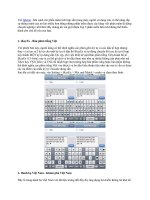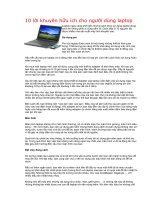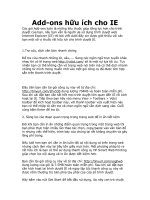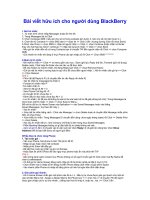Tài liệu Bài viết hữu ích cho người dùng BlackBerry pdf
Bạn đang xem bản rút gọn của tài liệu. Xem và tải ngay bản đầy đủ của tài liệu tại đây (148.57 KB, 5 trang )
Bài viết hữu ích cho người dùng BlackBerry
I. Gửi tin nhắn:
1. Từ màn hình chính nhấp Messages (hoặc ấn fím M)
2. Trong Messages list ta Click
3. Chọn Compose SMS ( nếu gửi cho số có trong contacts làm bước 3. Gửi cho số mới làm bước 4.)
4. Chọn tên từ Contacts >> chọn SMS (ten) >> soạn tin >> Click 2 lần ( tương đương Click rồi chọn Send).
5.Chọn Use Once >> chọn SMS>> nhập số người nhận >> Click >> chọn Continue (hoặc nhấn nút Enter
thay cho hai thao tác Click+ continue) >> nhập nội dung tin nhắn >> Click >> chọn Send
- Nếu gửi tin nhắn đến số có trong Contacts bạn di chuyển TW đến người nhận rồi Click >> chọn Compose
SMS
- Gửi nhanh tin nhắn khi đang ở mục Phone các bạn nhập số rồi Click >> Chọn SMS **********
II.Quản lý tin nhắn :
- Mở một tin nhắn >> Click >> ra menu gồm các mục : Save (ghi lại), Reply (trả lời), Forward (giữ nội dung),
Delete (xoá). Click hoặc ấn Enter vào các tác vụ để thực hiện .
- Để xóa history từ một tin nhắn, khi đang Reply bạn Click >> chọn Remove History
- Gửi lại một tin nhắn ( trường hợp tin gửi đi bị lỗi chưa đến người nhận ) : Mở tin nhắn cần gửi lại >> Click
>> Chọn Resend.
Chú ý :
- Phím tắt để Reply là R ( di chuyển đến tin cần Reply rồi nhấn R)
- Tạo tin nhắn từ messages list nhấn C
- Forward tin nhắn nhấn F
-Tìm kiếm nhấn S
- Xem tin đã gửi đi Alt + O
- Xem Phone Call log Alt +P
- Di chuyển tới tin chưa đọc U
- Đánh dấu tin đọc hoặc chưa đọc Alt + U
- Lưu tin nhắn ( tin đã lưu sẽ không bị xóa khi ta xóa toàn bộ tin để giải phóng bộ nhớ): Trong Messages ta
Click chọn một tin nhắn >> Click >> chọn Save từ Menu .
Để mở tin đã lưu từ Home Screen vào Aplication >> vào Saved Messages hoặc vào thẳng
Saved Messages ( tùy theo đời máy ).
- Xóa tin nhắn :
+ Xóa một tin nhắn bằng cách : Click vào Message >> chọn Delete hoặc di chuyển đến Message nhấn phím
DEL rồi chọn Enter
+ Xóa nhiều tin nhắn: Trong Messages Di chuyển đến dòng chứa ngày tháng (date) rồi Click >> Delete Prior
>> chọn Delete.
- Xóa các tin nhắn đã lưu : làm tương tự chỉ khác là làm trong mục Saved Messages.
- Phần Marking Messages không có gì đặc biệt tôi xin phép không nói nhé .
- Xem số gửi tn đến: di chuyển vào tn cần xem số/ chọn Reply/ di chuyển lên dòng tên/ chọn Show
Address (thế là bạn biết được số người gửi đến)
IIITiếp theo là chức năng Phone:
1. Tạo cuộc gọi :
- Vào mục Phone, Nút phone ở trên TW (phím tắt P)
- Nhập số gọi hoặc chọn một contacts
- Nhấn phím Enter bắt đầu gọi
- Để kết thúc cuộc gọi nhấn và giữ nút Escape
- Hoặc Bạn ấn phím SPace để vào ngay mục phone hoặc ấn nút phía trên TW
Chú ý:
- Nếu trong danh sách contact mục Phone không có số người muốn gọi thì Click chọn Call By Name để
chọn từ adressbook.
- Có thể gọi từ Home Screen bằng cách nhập số rồi ấn Enter (phải cài đặt ở mục III.10)
- Chọn nhanh vào ô nhập số khi đang ở phần Phone bằng cách nhấn và giữ phím Space
- Vào nhanh phần Phone và nhập số bằng phím có hình tai nghe trên đỉnh điện thoại.
2. Gán phím gọi nhanh:
- Khi ở Home Screen nhấn giữ một phím nào đó A-> z . Nếu ký tự chưa được gán gọi nhanh cho một số
nào sẽ hiện Menu hỏi : Assign a Speed Dial to the Phone key ? >> chọn Yes >> di chuyển TW đế người
được gán (nhập các kí tự cho nhanh , chẳng hạn Hai thi nhap h, hoặc ha , hai ) >> Click 2 lần .
- Khi ở trong Phone thì Click >> chọn Add Speed Dial >> OK …
3. Trả lời cuộc gọi:
- Để trả lời khi có cuộc gọi đến chọn Answer , không trả lời chọn Ignote
- Trong khi đang gọi Click sẽ ra Menu gồm các mục:
End Call: kết thúc cuộc gọi
Hold : giữ cuộc gọi trong im lặng
Mute: tắt tiếng
Notes : hiện ra trình nhập liệu để ghi lại điều gì đó
New Call : gọi cho một số khác, cái này tuyệt hay luôn các bạn thử mà xem , gọi 2 em một lúc chắc là vui .
Home Screen : Về Home Screen nhưng vẫn giữ cuộc gọi
- Trong khi gọi xoay TW để điều chỉnh âm lượng .
4. Log Calls
Trong Phone >>Option chọn Call logging có 3 lựa chọn ,
- Lưu các cuộc gọi nhỡ vào tin nhắn
- Lưu tất cả các cuộc gọi vào tin nhắn
- Không lưu vào tin nhắn . (Các Bạn lên để ở mục này)
Bình thường, mỗii cuộc gọi đi/đến/nhỡ đều được lưu lại dưới dạng messages, và theo thời gian thì số
lượng messages khá nhiều. Để clear, vô phần message, [menu]~> View Folder, chọn Phone call logs và
clear nó đi, làm tương tự với folder Missed call.
5. Reset Call Time (Xem thời gian cuộc gọi)
- Trong mục phone Click >> chọn Status>> chọn Last Call hoặc Total Calls>> chọn Clear Time>> Click >>
chọn Save
6. Cut , Copy, Paste
- Khi đang soạn thảo bạn Click >> Chọn Select >> bôi đen văn bản ( Bôi cả khối chỉ cận cuộn TW, bôi từng
ký tự vừa cuộn TW vừa ấn giữ phím Alt) >> Click >> chọn Cut hoặc Copy. Bạn cũng có thể chọn bằng cách
bỏ qua thao tác Click >> Select , chỉ cần nhấn giữ ALT và cuộn TW chọn chữ sau đó thao thác các bước
còn lại .
- Paste: di chuyển con trỏ đến nơi cần dán( muốn di chuyển qua từng kí tự ấn và giữ phím Alt kết hợp cuộn
TW.
Chú ý:
- Nhấn Alt + Key để nhập ký tự phía bên trên
- Nhấn và giữ phím để có ký tự viết hoa
- Nhấn và giữ phím đồng thời cuộn TW để nhập các kí tự phiên âm
- Bật âm bàn phím khi nhập liệu: Options>> Screen/Keyboard >> chọn Keytone on >> Click >> save.
(Không lên để vì tốn pin)
- Chỉnh tốc độ con trỏ: Options >> Screen/Keyboard >> điều chỉnh Key Rate chậm hoặc nhanh (Slow or
Fast).
Home Screen
6. a, Chức Năng khoá phím (bạn ấn phím K)
Vào mục Phone/Options/General Options/Dial From Home Screen (ở đây bạn chọn NO)
Note: Nếu dùng chức năng này thì không quay số trực tiếp trên bàn phím được. (Bạn có thể chọn 1 trong 2)
6. b, Hiển thị thông tin trên màn hình khi khoá phím
Bạn vào Options / chọn Owner Sau đó đánh vào những gì mình thích
7. Để khóa máy tự động
vào options, chọn mục security, chọn password để ở chế độ Enabled rồi nhập pass vào.
Note: Không lên đặt nếu thấy không cần thiết vì BB có chức năng bảo mật rất cao, Chỉ cho bạn nhập 10 lần
nếu không được máy sẽ xoá hết giữ liệu trên máy !
- Để khóa bàn phím Alt+Enter,
8. Ẩn Icon :
Chọn Icon >> nhấn và giữ Alt rồi Click >> chọn Hide Application.
- Hiện Icon đã ẩn: Nhấn giữ Alt rồi Click TW >> Chọn Show All >> Tiếp tục di chuyển đến Icon vừa hiện ( có
hình gạch chéo) >> Nhấn giữ Alt + Click >> chọn Hide Application để bỏ dấu tích.
Note: Máy của mình dấu mục phone & Message khi cần gọi ấn phím tắt P, M rất hay ai mà mượn máy xem
thì chỉ có bótoànthân.com
9. Chuyển đổi ICon giữa các ứng dụng:
- Ấn giữ phím Alt rồi nhấp phím Escape , tiếp tục giữ Alt cuộn TW đến ứng dụng cần mở rồi Click hoặc nhả
phím Alt .
- Di chuyển Icon: chọn Icon >> nhấn và giữ Alt đồng thời Click >> chọn Move Application >> cuộn TW để di
chuyển đến vị trí cần đặt .
10. Để sử dụng phím tắt
Việc mở ứng dụng phải tắt chức năng Dial From Home Screen: Phone >> Option( Click) >> General Option
>> thay đổi Dial From Home Screen thành No.
11. Phím tắt trong Calendar Những phím tắt sử dụng trong Day view, trong phần Options, nhớ chọn
Enable Quick Entry là No
- Chọn Agenda View, ấn phím A
- Chọn Day view, ấn phím D
- Chọn Week view, ấn phím W
- Chọn Month view, ấn phím M ( Bạn để phần này cho dễ nhìn)
- Di chuyển đến ngày hiện tại, ấn phím T
- Di chuyển đến ngày khác, ấn phím G
- Tạo một lịch hẹn, ấn phím C
- Di chuyển đến ngày sau, tuần sau hoặc tháng sau, ấn Space
- Di chuyển đến ngày trước, tuần trước hoặc tháng trước, ấn Shift+ Space
- Di chuyển con trỏ ngang trong Week view, giữ phím Alt + trackwheel
- Di chuyển con trỏ dọc trong Month view, giữ phím Alt + trackwheel
11a, Giờ đến tạo 1 nhắc việc:
Vào Calendar, ấn C
Subject: (tiêu đề)
Location: (vị trí địa điểm)
All day event: (Hẹn theo thời gian thì ko tick, hẹn cả ngày thì tick) untick
Start: thời gian bắt đầu
End: thời gian bắt đầu kết thúc
Duration: (máy tự tính lượng thời gian)
Time Zone: mặc định là: BangKok +7,
Reminder: nhắc trước bao nhiêu phút
Recurrence: None (nhắc việc lặp) tôi chọn là None,
Recurrence (lặp: hàng ngày, hàng tuần, hàng tháng, hàng năm) và Every (cách 1 ngày/tuần/tháng/năm,
cách n ngày/tuần/tháng/năm )
End: Never
Mark as Private: Nhắc việc kiểu riêng tư thì tick ko thì bỏ.
Note: Chú thích, có thể ghi thông tin thêm.
12 Hiển thị vạch báo sóng dưới dạng số ( Phần này chỉ có máy BB mới có)
Hiển thị vạch báo sóng dưới dạng số: Giữ Alt lần lượt ấn N M L L
Dọn Event log rác rưởi ấy mà : giữ Alt ấn L G L G và clear event log
Navigating:
1) ALT-enter or spacebar:lên xuống từng trang màn hình page/screen at a time
2) b: xuống cuối trang
3) t: lên đầu trang
4) u: nhẩy tới message đã đọc
5) n: nhẩy tới hộp tin tiếp theo
6) p: quay lại hộp tin
7) backspace: close hộp tin và trở về danh sách hộp tin
* Nhấn ALT-CAP-Backspace reboot lại BB (Sort reset)
13. Xem thông tin nhanh về cấu hình máy (Help me) : ALT + CAP + H
IV . BlackBerry và phần mềm:
Tuỳ từng đời máy BlackBerry Bạn cài đặt phần mềm phù hợp
Với máy BB 6xxx
- chức năng của Ver 4.0 giúp cài đc những phần mềm sau
( Từ điển, âm lịch! đồng hồ bấm giờ,xếp hình! cờ vây! Opera! Đánh bài và rất nhiều game và soft để tham khảo! hay
copy danh bạ từ sim,nhận email, )
- 6xxx và gprs,GPRS( các bác chú ý 2 chữ này khác nhau sẽ nhận được email hay không ? xem thêm trong useguice
bằng tiếng anh. Phần GPRS mình đang nghiên cứu). Hiện tại dòng BB 6710, 6220, 6230, 6280, 7730 chưa vào được
GPRS ở VN
Một số thủ thuật trên BlackBerry
1. Khắc phục lỗi khi gọi cũng như SMS cho các số điện thoại trong danh bạ ( +1)
Các contact từ các máy khác hay từ trong Sim chuyển sang, khi thì gọi và nhắn tin được, khi thì không. Bạn
làm theo sau để khắc phục vấn đề này: Vào Call Log, bấm nút cuộn (hay viên bi), chọn Options, chổ Smart
Dial, bấm nút cuộn và Chọn Country code là +84.
2. Gán thao tác/ứng dụng cho phím tắt (Conveniont Key)
Vào Settings (hay Options), Screen/Keyboard, bấm Convenience Key (hay Right Side, Left Side
Convenience Key), chọn ứng dụng sẽ chạy khi bấm phím tắt này
3. Bật chế độ báo đã nhận tin nhắn
Vào Settings, SMS, bấm Delivery Reports, chọn On
4. Bật chế độ Font Smooth (ClearType, Antilias)
Chế độ này cho phép hiển thị văn bản đẹp hơn, font chữ được làm tròn, mịn và đẹp. Vào Settings,
Screen/Keyboard, bấm vào Antialias Mode, chọn Antialiasing để bật lên, No Antialias nếu muốn tắt
5. Download Hướng dẫn sử dụng (User Guide) hay các phần mềm cập nhật cho thiết bị của bạn:
Vào chọn thiết bị của bạn, website sẽ hiển thị các tài liệu và tài
nguyên dành cho thiết bị này.
6. Cách SoftReset và Hard Reset
SOFT RESET
Nhấn tổ hợp phím ALT + CAP + DEL cùng lúc, hay tháo pin ra và gắn lại.
HARD RESET
Tìm sau lưng máy (hay bên trong nắp Pin), có lỗ Reset, dùng bút nhọn ấn vào.
LƯU Ý: lẫn Soft Reset và Hard Reset trên BB đều không làm mất dữ liệu của bạn. Để xóa hết dữ liệu cá
nhân có trên máy ta phải dùng chức năng Wipe HandHeld, xem thủ thuật thứ 7.
7. Xóa toàn bộ dữ liệu cá nhân với chức năng Wipe Handheld
Vào Setting, Security, General Settings. Tại dòng Password, bấm nút cuộn, chọn Wipe Handheld, sau đó gõ
vào chữ "blackberry" để tiến hành.
8. Chuyển sang ứng dụng khác khi đang chạy một ứng dụng
Để chuyển sang ứng dụng khác, nhấn giữ phím Alt và nhấn nút Escape (nút Back) > Về màn hình chính
(Ribbon)
Hay nhấn giữ phím Alt và nhấn nút Escape (nút Back) -> chuyển qua lại giữa các ứng dụng đang mở
9. Sắp xếp/Ẩn đi các ứng dụng trong màn hình chính (Main, Launcher)
Các ứng dụng trên màn hình chính được BlackBerry sắp xếp sẳn. Tuy nhiên bạn có thể thay đổi vị trí (thứ
tự) hay ẩn những ứng dụng mình không cần sử dụng đi bằng cách sau:
- Thay đổi vị trí: Tại màn hình chính, di chuyển đến ứng dụng cần thay đổi vị trí, giữ phí Alt đồng thời nhấn
Nút cuộn, màn hình sẽ hiển thị một POP Menu, bạn chọn Move Application, dùng nút cuộn để di chuyển đến
nơi cần đến rồi lại nhấn Nút cuộn.
- Ẩn ứng dụng: Tại màn hình chính, di chuyển đến ứng dụng cần thay đổi ẩn, giữ phí Alt đồng thời nhấn Nút
cuộn, màn hình sẽ hiển thị một POP Menu, bạn chọn Hide Application.
10. Tắt máy
- Bạn vào Turn Power Off (đợi khoảng10 giây)
11. Bật Máy
- Bạn chỉ việc ấn nút đèn ở phía dưới là OK, hoặc nút bật nguồn
12 Hẹn giờ tắt bật máy.